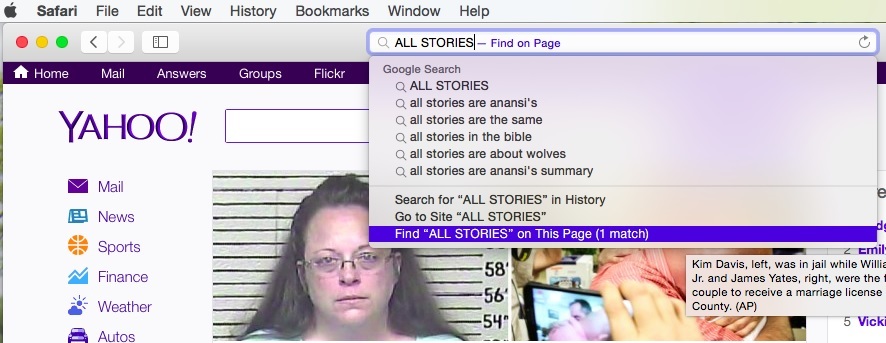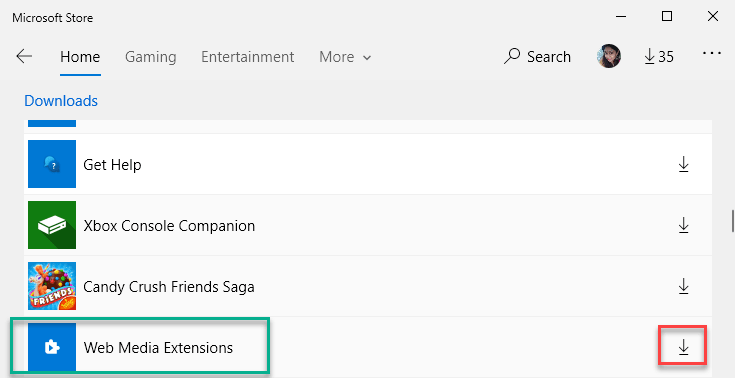Някои хора са забелязали, че системата продължава да се заключва на случаен принцип. След това със съобщението се показва син екран „Заключване ...“ и системата се изключва сама. В случай, че сте срещнали този проблем, прочетете.
В тази статия ще обсъдим различни начини за отстраняване на този проблем.
Fix 1: Променете разширените настройки на захранването
Стъпка 1: За да отворите прозореца Run, натиснете клавишите Windows + r по същото време
Стъпка 2: Въведете командата control.exe powercfg.cpl,, 3 и Натиснете Добре
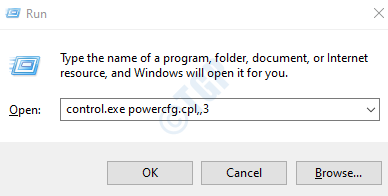
Стъпка 3: В прозореца Power Options превъртете надолу и щракнете двукратно върху Батерия
Стъпка 4: Щракнете двукратно върху Критично действие на батерията
Стъпка 5: Под Включен падащото меню, изберете да Не правете нищо
Стъпка 6: Щракнете върху Приложи и след това щракнете върху Добре
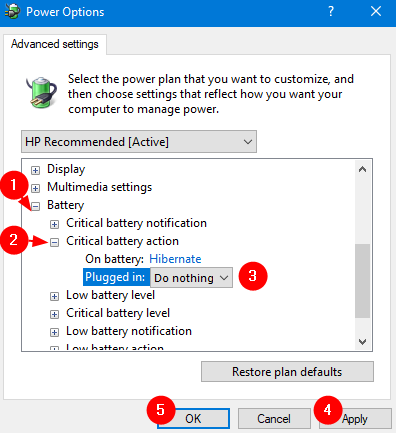
Поправка 2: Не дръжте лаптопа винаги включен в зарядното устройство
Когато батерията на вашия лаптоп е в работно състояние, заредете лаптопа и използвайте лаптопа, така че захранването да се изтощи. Поддържането на зарядното устройство винаги включено, дори когато батерията е заредена на 100%, е известно, че поврежда батерията на лаптопа.
Fix 3: Скриване на всички услуги на Microsoft
Стъпка 1: Отворете командата Run. Натиснете клавишите Windows + R.
Стъпка 2: Напишете msconfig и удари Въведете

Стъпка 3: В прозореца за конфигурация на системата отидете на Услуги раздел
Стъпка 4: Отметнете Скриване на всички услуги на Microsoft
Стъпка 5: Кликнете върху Приложи и след това щракнете върху Добре
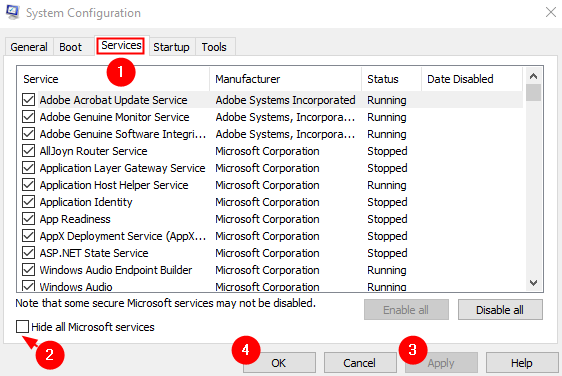
Стъпка 6- Сега рестартирайте компютъра си
Поправка 4: Сменете батерията на лаптопа
- В случай, че батерията не работи, опитайте да включите зарядното устройство. Много потребители съобщават, че тази корекция е работила за тях.
- В случай, че нито една от горепосочените поправки не работи, вероятно ще трябва да помислите за подмяна на батерията.
Това е всичко
Надяваме се, че тази статия е информативна. Моля, коментирайте и ни уведомете коя от горните корекции е работила.
Благодаря ви за четенето.